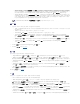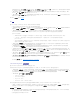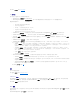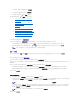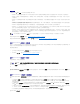Users Guide
选择下载方法
可以使用"Platform Update"(平台更新)向导从 Dell 的 FTP 服务器 ftp.dell.com 或从本地 FTP 服务器或从本地 USB 设备或 Dell
服务器更新
DVD 下载更新。
要启用"FTP Server"(FTP 服务器)或 Dell FTP 服务器和"USB Device"(USB 设备)下的文本框和下拉式菜单,请选择相应的"FTP Server"(FTP 服务器)或"Local
Drive"(本地驱动器)复选框 。
1. 选择"FTP Server"(FTP 服务器)或"Local Drive"(本地驱动器)。
FTP 服务器
选择"FTP Server"(FTP 服务器)可使用"Platform Update"(平台更新)向导从配置的 FTP 服务器下载更新。根据访问 FTP 服务器的方式,输入相应信息。
FTP 验证
USC 支持通过向 FTP 服务器验证空白用户名、所选密码及 FTP 服务器地址进行匿名登录,以下载产品目录信息。如果使用防火墙,应配置防火墙以允许端口 21 的外出 FTP 通
信。还必须将防火墙配置为接受进入的 FTP 响应通信。
要通过使用代理服务器访问 FTP 服务器来下载更新,必须指定以下各项:
¡ 地址 — 本地 FTP 服务器或 ftp.dell.com 的 IP 地址。
¡ "User Name"(用户名)— 用于访问 FTP 位置的用户名。
¡ "Password"(密码)— 用于访问此 FTP 位置的密码。
¡ "Catalog Location"(目录位置)— 目录所在的具体位置/子目录。
¡ "Proxy Server"(代理服务器) — 代理服务器的服务器主机名或 IP 地址。
¡ "Proxy Port"(代理端口) — 代理服务器的端口号。
¡ "Proxy Type"(代理类型) — 代理服务器的类型。USC - LCE 支持 HTTP 和 SOCKS 4 代理类型。
¡ "Proxy User Name"(代理用户 名) — 在代理服务器上验证所需的用户名。
¡ "Proxy Password"(代理密码 ) — 在代理服务器上验证所需的密码。
"Local Drive"(本地驱动器)
如果从本地 USB 设备或 Dell
服务器更新
DVD 访问更新,则选择"Local Drive"(本地驱动器)。从 "Local Drive"(本地驱动器)下拉菜单中选择合适的卷标。
有关详情,请参阅"配置本地 USB 设备"。
2. 单击"Next"(下一步)。
选择和应用更新
"Select Updates"(选择更新 )屏幕显示可用更新的列表。
1. 选择想要应用于系统的每个更新对应的复选框。如果组件默认为选中状态,则表示有更近的更新。
如果要将更新的版本与系统当前安装的版本比较,则比较"Current"(当前)和"Available"(可用)字段中的版本。
l "Component"(组件) — 显示可用更新。选择要应用的每个更新对应的复选框。
l "Current"(当前)— 显示系统当前所装组件版本。
l "Available"(可用)— 显示可用更新的版本。
2. 单击"Apply"(应用)。
完成条件
l 完成更新过程后,系统将重新引导。应用一个以上的更新时,系统可能需要在更新间重新引导。在这种情况下,系统会直接引导至 USC - LCE 并继续更新过程。在系统重新引导并
完成更新过程时,用户不必执行任何操作。
l 如果由于任何原因 iDRAC 固件更新被中断,可能最多需要等待 30 分钟,然后才能再次尝试更新固件。